- Эхлэх програмуудыг хянах нь компьютерийн гүйцэтгэл, хурдыг сайжруулдаг
- Windows 11 нь Тохиргоо болон Даалгаврын менежерээс эхлүүлэх програмуудыг удирдах боломжийг танд олгоно.
- Танд хэрэгтэй эсвэл хэрэггүй програмуудыг тодорхойлох нь оновчтой туршлагад зайлшгүй шаардлагатай.
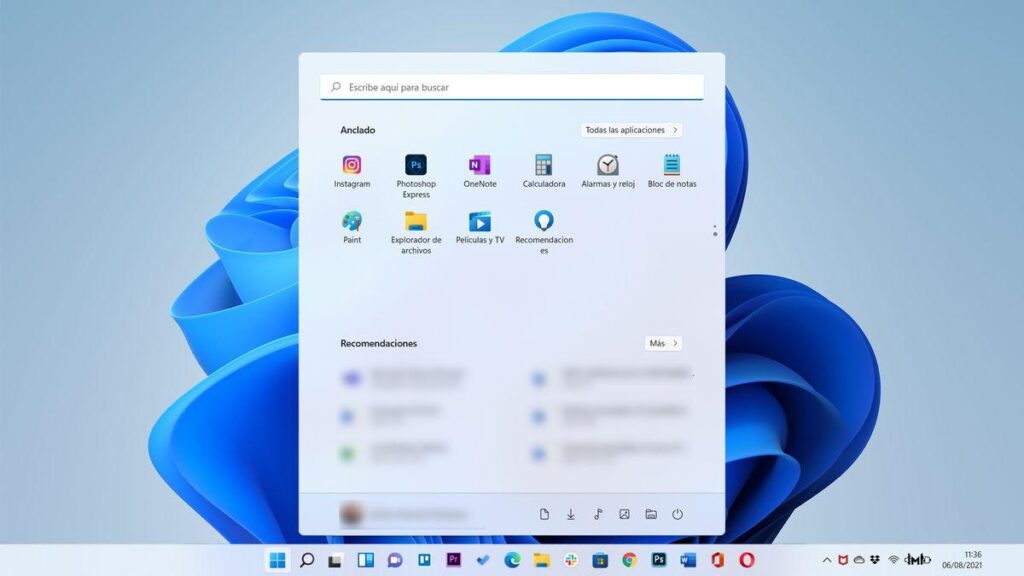
Компьютерээ эхлүүлж, хүлээгдэж байснаас илүү удаан ажиллаж байгааг анзаарах нь урам хугарах болно. Ихэнхдээ шалтгаан нь үүнд оршдог систем эхлэхэд автоматаар ажилладаг програмуудҮүнээс зайлсхийхийн тулд үүнийг мэдэх нь маш тохиромжтой Windows 11 эхлүүлэхээс програмуудыг хэрхэн устгах вэ, тэдгээрийг устгах шаардлагагүй
Энэ нийтлэлд бид юу хийхээ тайлбарласан. Хамгийн шууд бөгөөд хурдан сонголтуудаас эхлээд бага зэрэг мэддэг заль мэх хүртэл компьютераа асаах бүртээ хөлийг нь чирэхээс сэргийлэхэд хэрэгтэй бүх мэдээллийг энд оруулав. Хэрэв та компьютерээсээ хамгийн их ашиг хүртэхийг хүсч байвал уншаад Windows-оо эхлүүлээрэй.
Яагаад Windows 11-ийг асаахад зарим програмууд автоматаар ажилладаг вэ?
La Бидний Windows 11 дээр суулгадаг ихэнх програмууд Тэд нэг онцлогтой: тэд таныг компьютерээ асаах эсвэл нэвтэрсэн даруйд автоматаар нээгдэхээр тохируулдаг. Энэ нь таны байнга ашигладаг үүлэн хадгалах үйлчилгээ эсвэл аудио менежер гэх мэт програмуудад хэрэг болох боловч таны ховор ашигладаг программууд байх үед бүх зүйл өөрчлөгддөг.
Эдгээр аппликейшнүүдийг эхлүүлэхэд сэмхэн орох гол шалтгаан нь үргэлж бэлэн байх явдал юм уу эсвэл зүгээр л хөгжүүлэгч нь тэгж шийдсэнтэй холбоотой юм. Олон программ (хөтөч, синхрончлолын хэрэгсэл, имэйл клиент, принтерийн хэрэгсэл гэх мэт) нь дараах сонголтыг агуулдаг. эхлүүлэх үед ачаалж, танд хурдан функцуудыг өгөх эсвэл мэдэгдэл харуулахЭхлээд эхлүүлсэн програмуудын жагсаалт хэт томорч, системийн гүйцэтгэлд саад болж эхлэхэд асуудал үүсдэг.
Үүнийг тэмдэглэх нь зүйтэй Эхлэх програм бүр санах ой болон нөөцийг зарцуулдаг, бөгөөд энэ нь зөвхөн эхлүүлэхийг удаашруулаад зогсохгүй гацах, хэт халалт, тэр ч байтугай тогтвортой байдлын асуудал үүсгэж болзошгүй. Хэрэв та зөөврийн компьютерээ дүрсээр дүүрэн системийн тавиураар ачаалж байхыг харсан бол энэ нь юу болохыг та мэднэ.
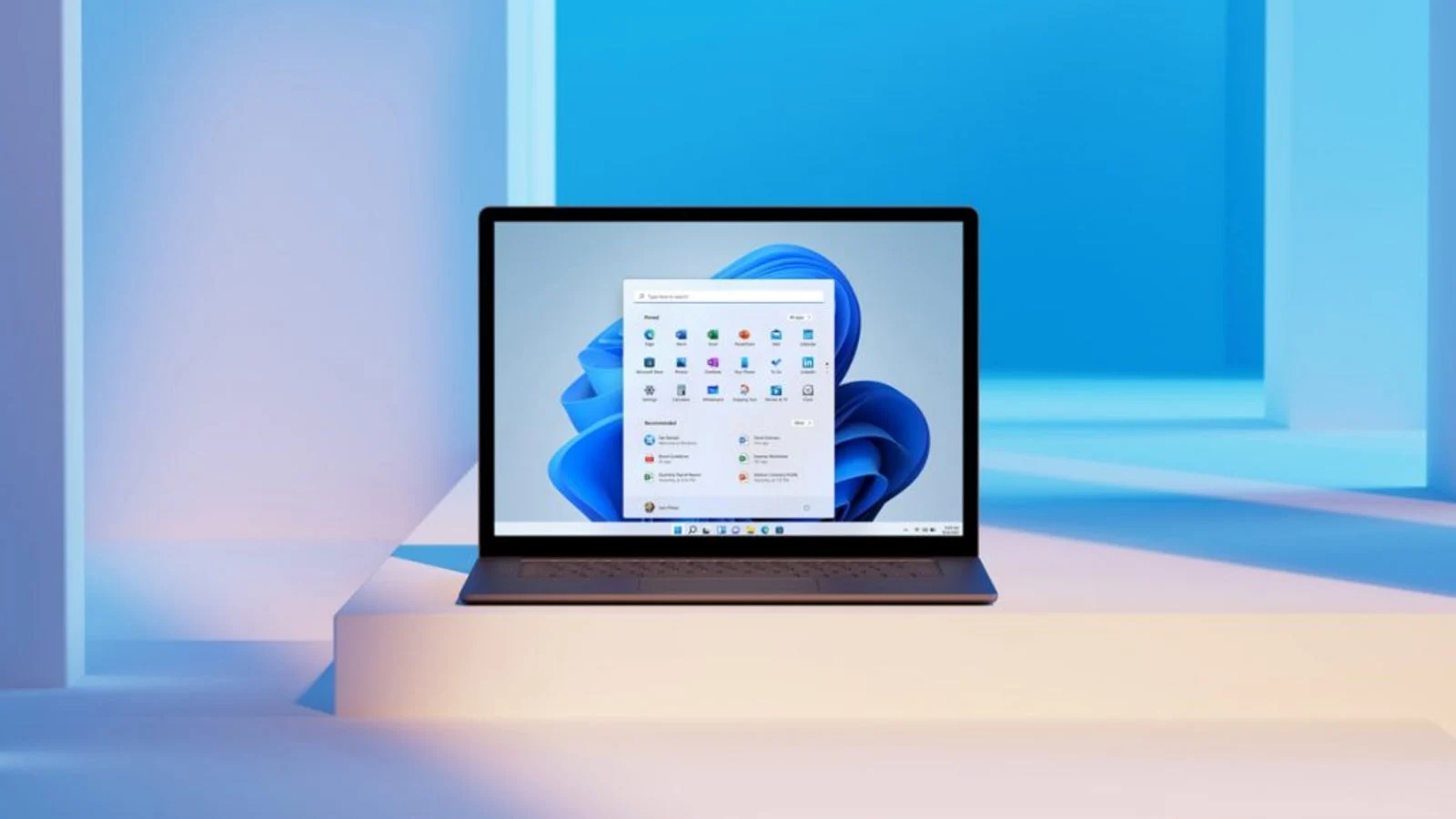
Автомат эхлүүлэх програмын давуу болон сул талууд
Та олсон бүх зүйлээ идэвхгүй болгох гэж яарахаасаа өмнө үнэлэх нь чухал юм Яагаад зарим програмууд Windows 11-ээс эхэлдэг бөгөөд энэ нь юу гэсэн үг вэ?Давуу талтай, бас зарим нэг сул тал бий.
Гол давуу тал нь тав тухХэрэв та өдөр бүр тодорхой программ (Microsoft Teams, Google Drive, OneDrive, Dropbox гэх мэт) ашигладаг бол компьютераа асаасан даруйд бэлэн болгосноор таны цаг хугацаа, хүчин чармайлт хэмнэнэ. Зарим синхрончлолын програм хангамж эсвэл тодорхой аудио эсвэл видео драйверууд нь тусгай функцуудыг санал болгохын тулд системээс эхлэх хэрэгтэй.
Өөр нэг нэмэлт давуу тал юм автомат функцууд. Суурь шинэчлэлт, файлын синхрончлол эсвэл Windows чат үйлчилгээ нь ихэвчлэн автоматаар эхлүүлэхэд тулгуурладаг.
Автоматаар эхлүүлэх гол асуудал бол үүнд оршино эхлүүлэхийг удаашруулж, нөөцийг зарцуулдагҮүнээс гадна зарим програмууд таны зөвшөөрөлгүйгээр (жишээ нь, Edge эсвэл Teams) энэ жагсаалтад нэгддэг бөгөөд хэрэв та тэдгээрийг ашиглахгүй бол таны төлөө юу ч хийхгүй. Таны эхлүүлэх жагсаалтад хэдий чинээ олон зүйл байгаа бол Windows-ыг ачаалахад удах тусам илүү их нөөц хомсдож, компьютер удаан ажиллах эсвэл хар дэлгэц гэх мэт алдаа гарах магадлал өндөр болно.
Тиймээс түлхүүр нь дотор байна зөвхөн танд ямар нэг чухал зүйл өгөхгүй байгаа зүйлийг идэвхгүй болгоХэрэв та бүх зүйлийг хяналтандаа байлгаж, компьютерээ зөвхөн таны хүссэн зүйлийг л хийлгэх дуртай хүн бол эхлүүлэх үед зөвхөн чухал програмуудыг үлдээсэн нь дээр.
Ямар програмууд автоматаар эхлэхийг яаж мэдэх вэ
Windows 11 нь үүнийг илүү хялбар болгодог эхлүүлэх үед ажиллаж байгаа програмуудыг харж удирдахҮүнийг хийх хэд хэдэн арга байдаг боловч хамгийн хялбар хоёр нь Системийн тохиргоо болон Даалгаврын менежер юм.
Windows тохиргооноос
Хамгийн энгийн арга бол, ялангуяа та асуудлыг хүндрүүлэхийг хүсэхгүй байгаа бол үүнийг Тохиргоо програмаас хийх явдал юм. Үүнд хэрхэн хандах вэ:
- Хэвлэлийн газар Windows + I Тохиргоог нээх эсвэл эхлүүлэх цэсэн дэх арааны дүрс дээр дарна уу.
- Зүүн талд байгаа цэснээс сонгоно уу Аппликейшнүүд тэгээд дараа нь оруулна уу Эхлэх.
- Энд та харах болно автоматаар эхлэх боломжтой бүх програмуудын жагсаалтТа баруун талд гарч ирэх шилжүүлэгчийг хөдөлгөж, тус бүрийг идэвхжүүлж эсвэл идэвхгүй болгож болно.
Таныг програмыг идэвхгүй болгох тоолонд Windows таны компьютерийг асаахад түүнийг ачаалахаа болино. Хэрэв та бүх зүйл ажиллаж байгаа эсэхийг шалгахыг хүсвэл компьютерээ дахин эхлүүлнэ үү.
Даалгаврын менежерийг ашиглаж байна
Сонгодог Task Manager нь эхлүүлэхийг хянах хамгийн хэрэгтэй хэрэгслүүдийн нэг хэвээр байна.
- Хэвлэлийн газар Хяналт + Шилжилт + Гарах (эсвэл Ctrl+Shift+Esc) дарж шууд нээнэ үү. Та мөн үүнийг Start цэснээс хайж болно.
- Нэртэй таб руу очно уу Эхлэх (Хэрэв та үүнийг харахгүй бол доод буланд байгаа "Дэлгэрэнгүй мэдээлэл" дээр дарна уу.)
- Энд харагдаж байна Windows дээр эхлүүлэхээр тохируулсан програмуудын бүрэн жагсаалтТанд "Статус" (Идэвхжүүлсэн эсвэл идэвхгүй) болон "Эхлүүлэх нөлөө" гэсэн баганууд байгаа бөгөөд тэдгээр нь эхлүүлэх үйл явцыг хэр удаашруулж байгааг харуулдаг. Хэрэв та өндөр нөлөөлөлтэй нэгийг хараад үүнийг ашиглахгүй бол үүнийг идэвхгүй болгох нь зүйтэй.
- Устгахыг хүссэн програм дээрээ хулганы баруун товчийг дараад сонгоно уу Идэвхгүй болгох.
Хэрэв та ямар нэгэн үед бодлоо өөрчилвөл энэ дэлгэц рүү буцаж очоод, програм дээр товшоод сонгох боломжтой Идэвхжүүлэх дахин.
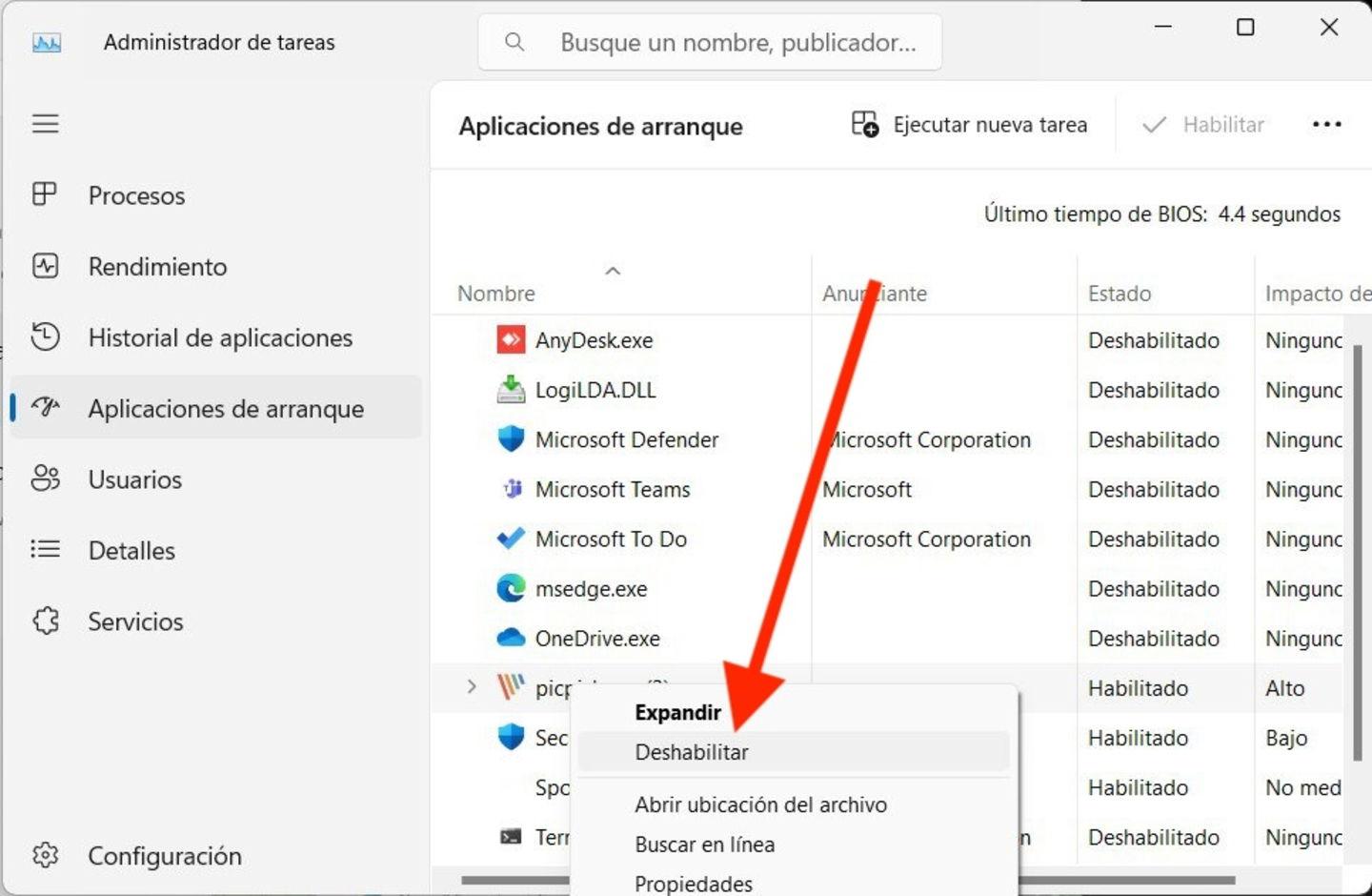
msconfig болон бусад сонголтуудыг ашиглан Windows 11 эхлүүлэхээс програмуудыг устгана уу
Windows-ийн өмнөх хувилбаруудад тушаал msconfig Энэ бол стартапыг удирдах сонгодог хэрэгсэл байсан. Энэ нь зарим нэг нюанстай байсан ч Windows 11 дээр боломжтой хэвээр байна:
- Хэвлэлийн газар Хожих + R мөн бичих msconfig гарч ирэх цонхонд.
- Таб дээр Ерөнхий Та эхлүүлэх төрлүүдийг сонгож болно, гэхдээ эдгээр сонголтууд нь үндсэндээ ердийн эхлүүлэх програмуудад бус үйлчилгээ болон драйверуудад нөлөөлдөг.
- Таб дээр Эхлэх, та зөвхөн Даалгаврын менежерийг нээх холбоос бөгөөд тэндээс автоматаар эхлэх програмуудыг удирдах болно.
Товчхондоо, msconfig нь Task Manager-д зам тавьж өгсөн бусад дэвшилтэт параметрүүдийг тохируулахад хэрэгтэй хэвээр байгаа хэдий ч програмыг эхлүүлэхийг удирдахад зориулагдсан. Дэлгэрэнгүй мэдээллийг манай нийтлэлээс үзэх боломжтой Windows дээр автоматаар нэвтрэхийг хэрхэн идэвхгүй болгох вэ.
Windows 11 дээр эхлүүлэх програмуудыг хэрхэн устгах вэ
Заримдаа эхлүүлэх програмыг идэвхгүй болгох нь хангалтгүй, эсвэл та үүнийг компьютерээсээ бүрмөсөн устгахыг илүүд үздэг. Та үүнийг хэд хэдэн энгийн аргаар хийж болно:
- Хяналтын самбараас: 'Control Panel' гэж хайгаад 'Programs > Programs and Features' хэсэгт очоод програмаа сонгоод 'Uninstall' дээр дарна уу.
- Эхлэх цэснээс: Устгахыг хүссэн програм дээрээ хулганы баруун товчийг дараад "Устгах"-ыг сонгоно уу.
- Тохиргооноос: 'Эхлэх > Тохиргоо > Аппууд > Апп & функцууд руу очоод, програмаа сонгоод 'Устгах' гэснийг сонгоно уу.
Үүнийг санаарай Зарим суулгасан Windows 11 програмыг амархан устгах боломжгүйХэрэв ямар нэгэн програм танд асуудал үүсгэж байгаа эсвэл устгахгүй бол эхлээд ижил хэсгүүдээс үүнийг засахыг оролдоорой.
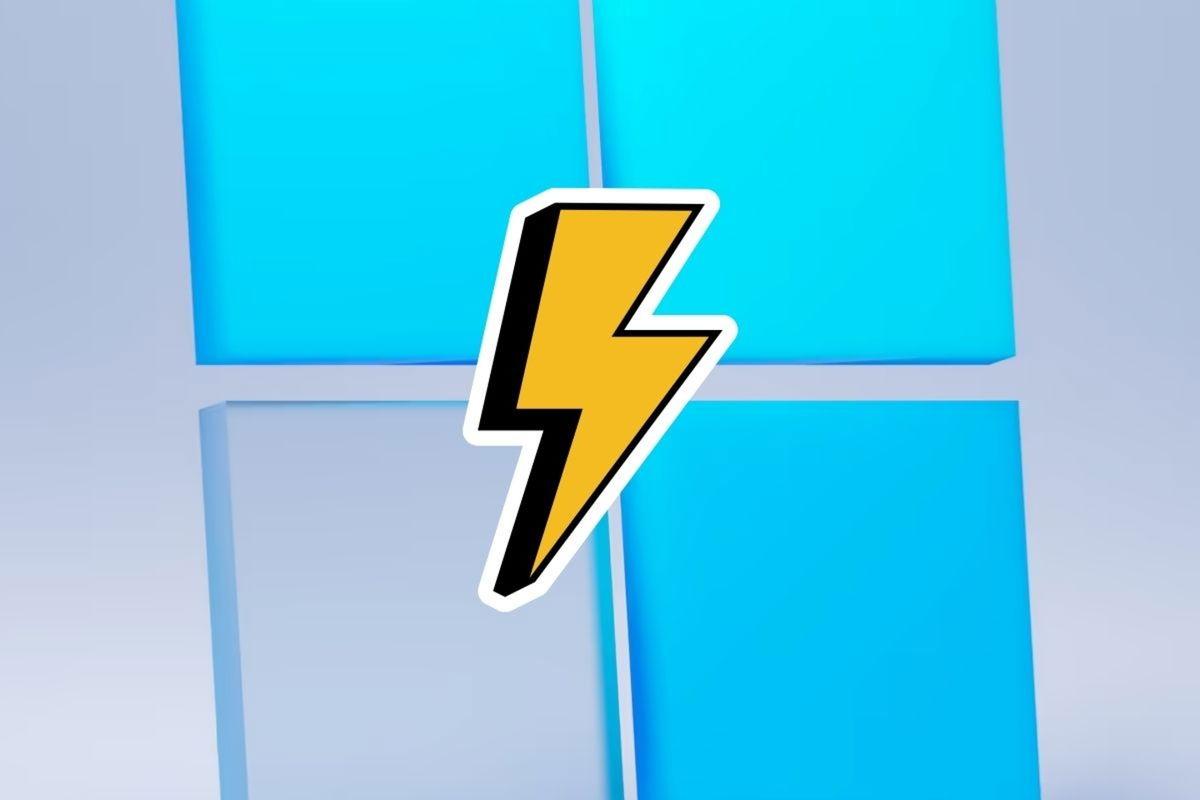
Хэрэв та бүх эхлүүлэх програмыг устгавал яах вэ?
Бүх эхлүүлэх програмуудыг устгах нь эхлүүлэх ажлыг хурдасгах сайн стратеги мэт санагдаж магадгүй; Гэсэн хэдий ч, Компьютер хэвийн ажиллахын тулд Windows үйлдлийн системтэй ажиллах ёстой зарим програмууд байдаг.Жишээлбэл, таны антивирус, чухал драйверууд, хандалтын програмууд эсвэл үндсэн файлын синк хийх.
Жагсаалтыг хянаж үзээд зөвхөн зайлшгүй шаардлагатай зүйлсийг үлдээх нь зүйтэй. Хэрэв та програм бүр нь юу болохыг сайн мэдэхгүй байгаа бол ямар нэгэн шийдвэр гаргахаасаа өмнө нэрийг нь онлайнаар хайж болно.
Хэрэв таны компьютер эхлүүлэх програмуудыг устгасны дараа удаашралтай хэвээр байвал хортой программ хангамж, хуучирсан техник хангамж, түр зуурын файлууд эсвэл шинэчлэлт байхгүй зэрэг бусад хүчин зүйлүүд гүйцэтгэлд нөлөөлж болзошгүй.
Windows-ийн хуучин хувилбаруудын эхлэлийг удирдах
Хэрэв та төхөөрөмжөө ашигласаар байвал Windows 10, Windows 8/8.1 эсвэл Windows 7, Vista эсвэл XP зэрэг өмнөх хувилбарууд, алхмууд нь ижил төстэй боловч зарим өөрчлөлтүүдтэй:
- Windows 10 болон 8/8.1 дээр Та 'Тохиргоо' ('Аппликешн > Эхлүүлэх') болон Даалгаврын менежерээс ('Эхлүүлэх' таб) програмуудыг удирдах боломжтой.
- Windows 7, Vista болон XP дээрҮүнийг хийх ердийн арга бол 'msconfig' ашиглах явдал юм. Үүнийг Run (Win+R)-аас хандаж, "msconfig" гэж бичээд "Startup" табаас автоматаар ажиллуулахыг хүсэхгүй байгаа програмынхаа сонголтыг арилгана уу.
Майкрософт цаашид Windows 7 эсвэл XP-г дэмжихээ больсон тул хэрэв та удаашралтай хэвээр байвал бусад асуудлуудыг хянаж үзэх эсвэл системээ шинэчлэх талаар бодож үзэх хэрэгтэй болохыг анхаарна уу.
Компьютерээ хурдан ачаалах нэмэлт зөвлөмжүүд
- Даалгавар менежер дэх "Эхлүүлэх нөлөө" хэсгийг шалгана уу нээлтийг хамгийн их удаашруулдаг программуудыг тодорхойлох.
- Windows 11-ийг шинэчилж байгаарай хамгийн сүүлийн үеийн оновчлолоос ашиг хүртэх.
- Ачаалаа эхлүүлсний дараа хэт олон таб эсвэл үйлчилгээг ард ажиллуулахаас зайлсхий, ялангуяа хуучин компьютер дээр.
- Хортой програм эсвэл вирус байгаа эсэхийг шалгана уу Хэрэв эхлүүлсний дараа компьютер удааширсан хэвээр байвал.
- SSD руу шилжих талаар бодож үзээрэй ачаалах хугацааг мэдэгдэхүйц хурдасгах.
Хянах Windows 11 дээр эхлүүлэх програмууд Энэ нь таны компьютерийн ачаалах хурд болон өдөр тутмын хэрэглээг сайжруулах хамгийн үр дүнтэй аргуудын нэг юм. Хэдхэн минутын дотор "Тохиргоо" эсвэл "Даалгаврын менежер"-ийг ашигласнаар та хүлээх хугацааг эрс багасгаж, эхлүүлэх үед зөвхөн хэрэгтэй програмуудыг ачаалах боломжтой. Энэ нь таны компьютерийг оновчтой нөхцөлд байлгаж, шаардлагагүй хүндрэлгүйгээр шаардлагатай бүх зүйлд бэлэн байлгахад тусална.
Редактор нь технологи, интернетийн асуудлаар мэргэшсэн бөгөөд янз бүрийн дижитал медиа дээр арав гаруй жилийн туршлагатай. Би цахим худалдаа, харилцаа холбоо, онлайн маркетинг, сурталчилгааны компаниудад редактор, контент бүтээгчээр ажиллаж байсан. Би бас эдийн засаг, санхүү болон бусад салбарын вэб сайтууд дээр бичсэн. Миний ажил бас миний хүсэл тэмүүлэл. Одоо миний нийтлэлүүдээр дамжуулан Tecnobits, Би өдөр бүр бидний амьдралыг сайжруулахын тулд технологийн ертөнц бидэнд санал болгож буй бүх мэдээ, шинэ боломжуудыг судлахыг хичээдэг.